Video Star pro-beheersing: de ultieme gids voor het maken van opvallende video's
Inhoudsopgave
Introductie
Video Star is een boeiende en krachtige app voor videobewerking waarmee gebruikers muziekvideo's kunnen maken met veel effecten en bewerkingsopties. Video Star Pro is een geavanceerde versie van de Video Star-app. De Pro-versie bevat doorgaans alle functies van de standaard Video Star, met extra geavanceerde functies en functionaliteiten waarvoor mogelijk een eenmalige aankoop of een abonnement vereist is.
Als je graag video's maakt en je creaties wilt verbeteren, biedt het een leuke ervaring die de creativiteit stimuleert en indrukwekkende resultaten mogelijk maakt. Of u nu een beginner of een ervaren editor bent, deze gids leidt u door de nuances van Video Star om u te helpen het potentieel van uw videoprojecten te maximaliseren.
Aan de slag met VideoStar
De interface begrijpen: een overzicht van de interface van de app
De Video Star-interface is intuïtief en gebruiksvriendelijk en biedt verschillende tools en functies. Wanneer u de app opent, vindt u het hoofddashboard waar u nieuwe projecten kunt starten of eerdere projecten kunt openen. De onderkant van het scherm bevat doorgaans de opnameknop, effecten en instellingen. Navigeren door de app is eenvoudig, met duidelijke pictogrammen en menu's die u de weg wijzen.
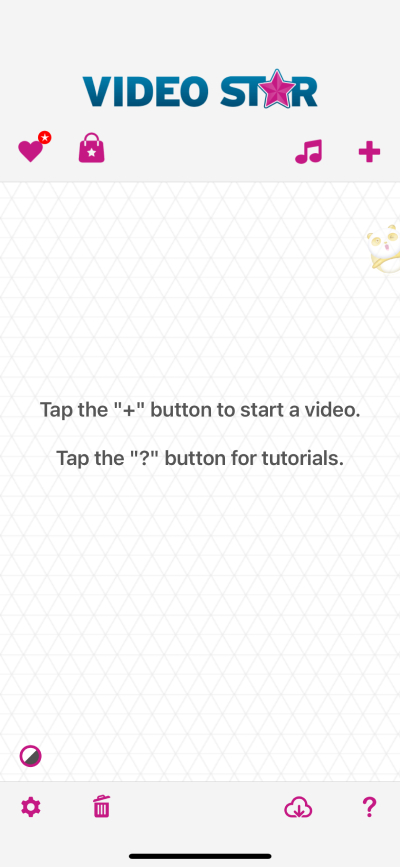
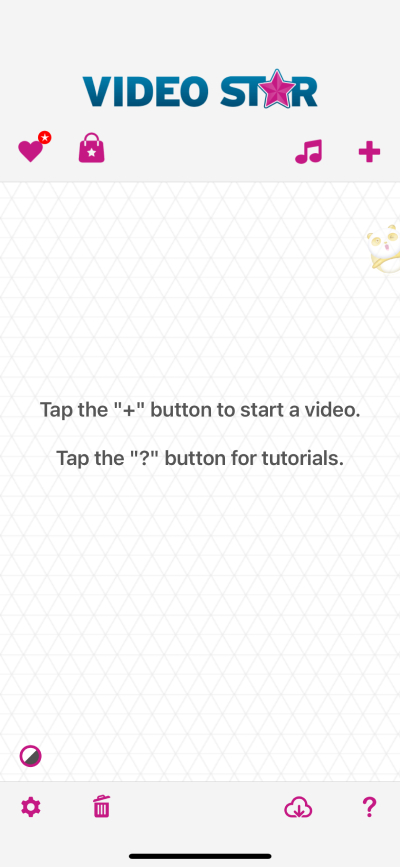
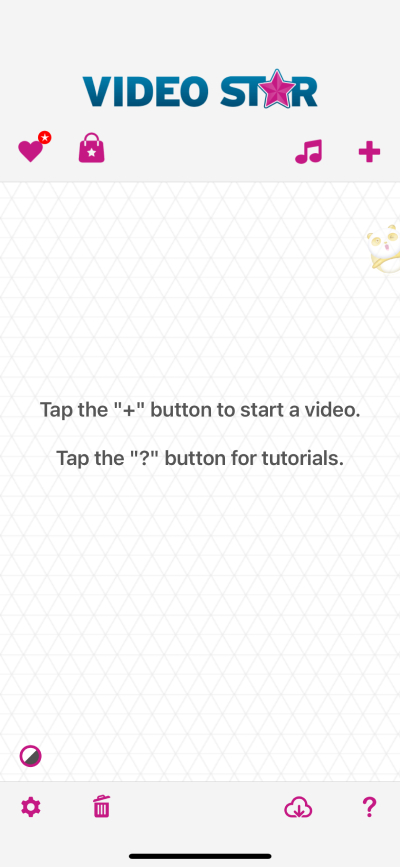
Initiële installatie: een stapsgewijze handleiding voor het opzetten van uw eerste project
1. Download en installeer: Start op Video Star++ downloaden oppompen van Panda Helper en installeer het op uw apparaat.
2. Open de app: Start Video Star en verleen de benodigde machtigingen voor de app om toegang te krijgen tot uw camera en microfoon.
3. Maak een nieuw project: Selecteer de knop 'Project maken' om een nieuwe video te starten.
4. Kies een nummer: u kunt een nummer uit uw muziekbibliotheek importeren of een van de ingebouwde nummers van Video Star gebruiken.
5. Video opnemen: Druk op de opnameknop en voer uw video uit. U kunt indien nodig stoppen en starten om meerdere clips te maken.
6. Besparen: Als u tevreden bent met de opname, slaat u uw video op om effecten en bewerkingen toe te voegen.
De aantrekkelijke kenmerken van Video Star pro?
Zoveel gebruikers kiezen voor de app omdat deze veel aantrekkelijke functies heeft. Laten we meer leren over Video Star pro:
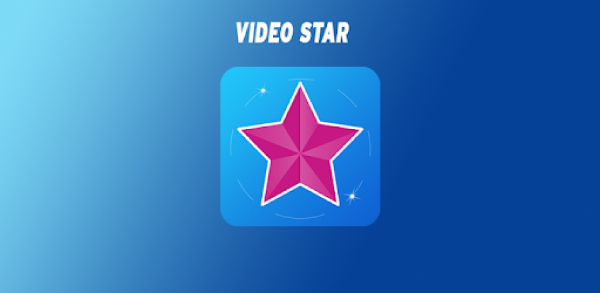
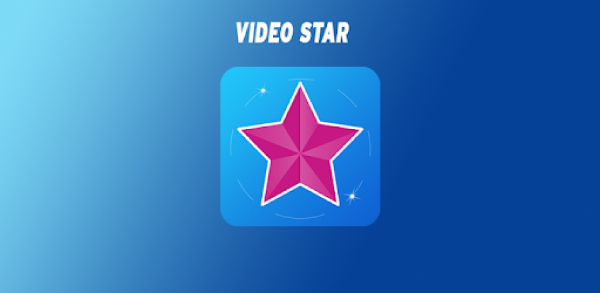
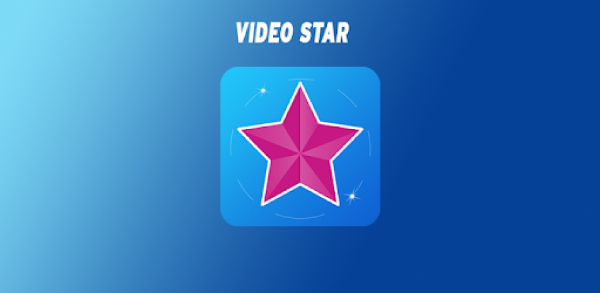
Realtime effecten
Video Star biedt gebruikers een real-time effectenfunctie, een opvallend aspect van de functionaliteit van de app. Dit betekent dat u tijdens het opnemen van uw video of tijdens het afspelen van uw clips direct effecten kunt toepassen en zien. Het is een game-changer voor het maken van muziekvideo's, omdat je het eindproduct op dat moment kunt visualiseren en gaandeweg effecten zoals kleurveranderingen, lichtflitsen en bewegingsonscherpte kunt aanpassen. Deze interactieve aanpak bespaart niet alleen bewerkingstijd, maar stelt gebruikers ook in staat video's met veel meer precisie en creatieve flair te maken.
Powerpacks
Power Packs in Video Star zijn add-ons die uw videoprojecten uitbreiden met extra premiumeffecten en functies. Deze omvatten mogelijk geavanceerde bewerkingstools, gespecialiseerde visuele effecten en diverse verbeteringsmogelijkheden die verder gaan dan het standaardaanbod. Of u nu op zoek bent naar 3D-transformaties, ingewikkelde tekstanimaties of zelfs meer geavanceerde groenschermhulpprogramma's, Power Packs bieden die extra lagen van creativiteit om uw video's te laten opvallen. Ze zijn vooral handig voor gebruikers die de grenzen willen verleggen van wat ze met Video Star kunnen creëren.
Audio-integratie
De synchronisatie van audio en beeld is cruciaal bij het creëren van een impactvolle muziekvideo. De audio-integratiemogelijkheid van Video Star maakt nauwkeurige synchronisatie tussen het muzieknummer en de video-inhoud mogelijk. Gebruikers kunnen nummers rechtstreeks uit hun muziekbibliotheek importeren of nummers gebruiken die beschikbaar zijn in de app. Zodra de muziektrack is ingesteld, biedt Video Star de functionaliteit om uw video-opnamen af te stemmen op de beats en het ritme van de muziek, zodat uw videobewerkingen perfect in de pas lopen met de audio. Deze synchronisatie is de sleutel tot het produceren van professioneel ogende en boeiende muziekvideo's met een soepele, ritmische flow.
Transitions
Overgangen zijn essentieel bij videobewerking om clips naadloos aan elkaar te naaien en dynamiek aan het videoverhaal toe te voegen. Video Star beschikt over veel overgangen die verder gaan dan de standaard fades en cuts. Gebruikers hebben toegang tot een reeks artistieke overgangen, zoals wipes, slides, spins en zelfs op maat ontworpen animaties die met muziek kunnen worden gesynchroniseerd. De overgangen zijn niet alleen functioneel, maar dragen ook artistiek bij aan de verhaallijn van de video en worden vaak brandpunten die de aandacht van de kijker trekken. Dankzij het gebruiksgemak kun je met verschillende stijlen experimenteren om de perfecte overgang te vinden die de impact van de video vergroot.
Algemeen, de Video Star Gratis VSP kan ook een betere ervaring voor u opleveren.
Je eerste Video Star-project maken
Stap-voor-stap uitleg
Het creëren van uw eerste project met Video Star kan een opwindende ervaring zijn. Begin door de app te openen en op het pictogram '+' te tikken om een nieuw project te starten. Vervolgens selecteert u de muziek voor uw video. Dit kan een nummer uit uw eigen bibliotheek zijn of een gratis nummer dat beschikbaar is in de app. Nadat je je nummer hebt gekozen, is het tijd om je beeldmateriaal op te nemen. Je kunt al je video's in één keer opnemen, of je kunt de pauze- en hervatfuncties gebruiken om verschillende scènes op te nemen.
Zodra u klaar bent met opnemen, is het tijd om uw clips te bekijken en te bewerken. In het bewerkingsscherm kunt u de lengte van fragmenten wijzigen, de volgorde aanpassen of ongewenste secties verwijderen. Nadat u uw beeldmateriaal hebt georganiseerd, kunt u zich verdiepen in het gedetailleerde werk van het verfijnen van uw video met effecten, tekst en overgangen. Vergeet niet om uw project regelmatig op te slaan om verlies van voortgang te voorkomen. Wanneer de visuele delen van uw video naar tevredenheid zijn gepolijst, is het tijd om uw project af te ronden door op de export- of deelknop te tikken om uw video op uw apparaat op te slaan of met de wereld te delen.
Effecten toevoegen
De effectenbibliotheek van Video Star is zowel uitgebreid als veelzijdig, waardoor gebruikers een ongelooflijke reeks creatieve opties hebben. Om effecten aan uw video toe te voegen, navigeert u eerst naar de beelden waarop u het effect wilt toepassen. Tik vervolgens op de knop 'Effecten' en blader door de verschillende beschikbare opties. U kunt alles toevoegen, van filters en overlays tot bewegingseffecten en interactieve animaties.
Het aanpassen van effecten is eenvoudig: selecteer gewoon een effect en pas de eigenschappen ervan aan, zoals intensiteit, duur en timing, zodat deze bij uw video passen. U kunt effecten toepassen op de hele video of deze isoleren voor specifieke segmenten, zodat u nauwkeurige controle heeft over het uiteindelijke uiterlijk van uw project. Met de mogelijkheid om in realtime een voorbeeld van uw effecten te bekijken, kunt u met verschillende effecten experimenteren om te zien wat het beste werkt voor elk moment in uw video.
Voorinstellingen gebruiken
Voorinstellingen zijn vooraf geconfigureerde sets effecten en bewerkingen in Video Star pro die een snelle en efficiënte manier bieden om met minimale inspanning een professionele uitstraling aan uw video's toe te passen. Om een preset te gebruiken, bladert u eenvoudigweg door het menu 'Presets' en selecteert u er een die past bij de stijl die u nastreeft. Eenmaal toegepast, kan de voorinstelling het uiterlijk van uw video onmiddellijk veranderen.
Voorinstellingen besparen niet alleen tijd, maar dienen ook als een goed startpunt voor beginners. Ze hebben het voordeel dat ze volledig aanpasbaar zijn. Als u een bepaald aspect van de voorinstelling wilt wijzigen, kunt u dat doen door de componenten ervan aan te passen. Of u nu de kleurcorrectie wilt aanpassen, de texturen wilt wijzigen of andere vooraf ingestelde instellingen wilt wijzigen, met Video Star kunt u de voorinstellingen aanpassen aan uw unieke creatieve visie. Het gebruik van voorinstellingen is een uitstekende manier om een consistente esthetiek in uw video te behouden of om een kenmerkende look voor uw Video Star-projecten te creëren.
Tips en trucs voor geavanceerde bewerking op Video Star
Overweeg deze geavanceerde tips om uw bewerkingsvaardigheid in Video Star te verbeteren:
1. Laageffecten: Experimenteer met meerdere effectlagen om diepte en complexiteit in uw video's te creëren.
2. Keyframe-animatie: gebruik keyframe-animaties om meer gecontroleerde bewegingen voor uw tekst en stickers te creëren.
3. Aangepaste audio: Mix en bewerk aangepaste audiotracks zodat deze perfect aansluiten bij uw videoscènes.
4. Beweging volgen: gebruik bewegingsregistratie om effecten en stickers een bewegend object in uw video te laten volgen.
5. Samenwerking: Werk samen met vrienden door Video Star QR-codes te verzenden en te ontvangen voor het snel en eenvoudig delen van projecten.
Oplossen van veelvoorkomende problemen
Problemen tegenkomen? Hier vindt u oplossingen voor veelvoorkomende problemen:
App crasht: Zorg ervoor dat de software van uw apparaat up-to-date is en probeer de app opnieuw te starten.
Problemen met exporteren: controleer de opslag van uw apparaat om ervoor te zorgen dat er voldoende ruimte is voor de video. Verlaag indien nodig de resolutie van de video.
Niet-reagerende effecten: Probeer het effect opnieuw toe te passen of start het project opnieuw. Zorg ervoor dat u de nieuwste versie van de app hebt geïnstalleerd.
Problemen met audiosynchronisatie: Importeer het nummer opnieuw of neem uw video opnieuw op, waarbij de audio en video gesynchroniseerd blijven.
Conclusie
Video Star is een uitgebreide tool waarmee u uw creativiteit bij het bewerken van video's de vrije loop kunt laten. Met een gebruiksvriendelijke interface en een overvloed aan functies is deze app geschikt voor zowel beginnende als doorgewinterde videomakers. Met deze gids beschikt u over de kennis om Video Star Pro te leren kennen en te beginnen met het maken van visueel verbluffende en vermakelijke video's. Zoals bij elke creatieve bezigheid zijn oefenen en experimenteren de sleutel tot het beheersen van de volledige mogelijkheden van Video Star. Geniet van het proces en laat je creativiteit stralen!